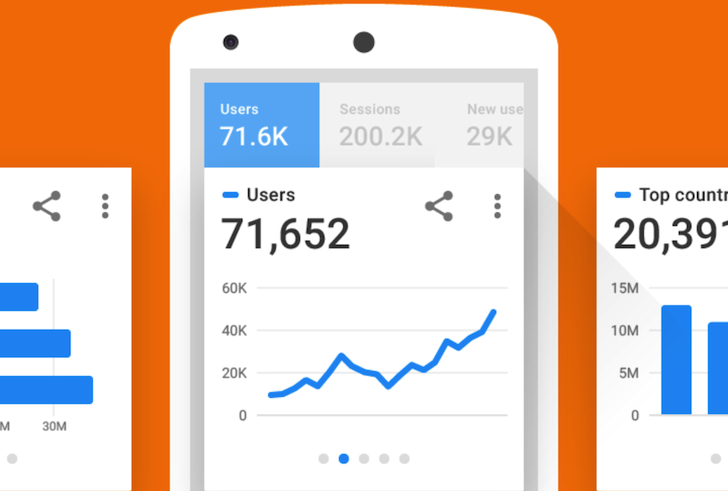O Google Analytics 5 pegou os melhores recursos de seu programa de análise e o tornou ainda mais fácil de usar com novos recursos de organização e visualização. Aqui estão nove coisas incríveis que você pode fazer com o Google Analytics 5 que o ajudarão a obter o máximo de suas informações analíticas e usá-las para melhorar o conteúdo do seu site, as conversões e a experiência do usuário.
Table of Contents
Toggle1. Veja seus dados analíticos mais importantes primeiro.
Se houver um (ou mais) dados que você deseja ver rapidamente sempre que fizer login em suas análises, certifique-se de configurá-lo na área Painéis .
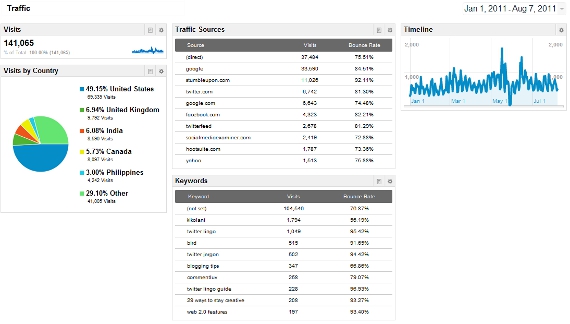
Você pode criar vários painéis, cada um dos quais pode conter vários widgets. Para criar um novo painel, basta ir em Painéis na barra de menu de suas análises e selecionar Novo painel . Em seguida, adicione seus widgets. Você pode escolher entre os widgets que mostram uma métrica específica, um gráfico de pizza comparando métricas, uma linha do tempo de uma a duas métricas ou uma tabela que mostra uma dimensão com duas métricas específicas. Cada tipo de widget também pode ser filtrado.
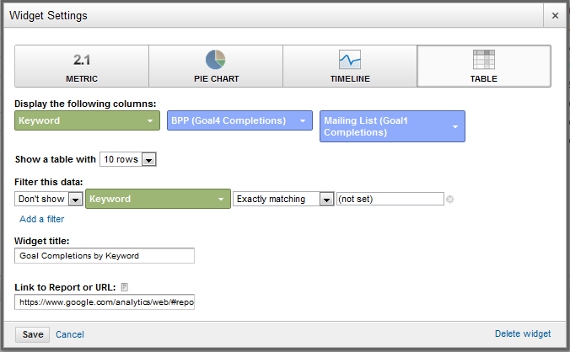
A melhor parte dos painéis é que você pode alterar o intervalo de datas e ver todos os seus widgets atualizados com os dados desse intervalo de datas. Isso é ótimo se você deseja ter uma visão geral de suas estatísticas de tráfego, conclusões de meta e outras métricas de sua escolha em um só lugar.
2. Descubra quais campanhas online geram mais tráfego e conversões.
Você está curioso para saber quais de suas campanhas de marketing online (qualquer coisa, desde pesquisa local a marketing de mídia social) são as mais bem-sucedidas em termos de trazer tráfego e conversões para seu site? Então é hora de examinar seus segmentos avançados.
Para criar um segmento avançado, clique na lista suspensa Segmentos avançados e, em seguida, em Novo segmento personalizado . Se você deseja rastrear o tráfego de diretórios de pesquisa locais, chame seu segmento personalizado de Perfis de pesquisa local e comece a inserir os sites nos quais você tem perfis, como maps.google.com/maps/ para Google Places e yelp.com para sua listagem no Yelp.
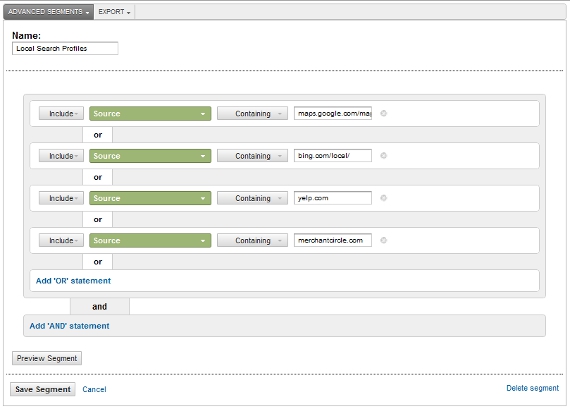
Depois de inserir todos os domínios que deseja rastrear, você pode visualizar o segmento para garantir que está extraindo os dados corretos e, em seguida, salvar o segmento. Para visualizá-lo, clique em Segmentos Avançados , marque o segmento customizado que deseja visualizar e clique em aplicar. Agora você pode ver todo o tráfego e os dados de conversão de meta que chegam dessas origens, o que lhe dará uma boa ideia do que está funcionando melhor para o seu site. Com os segmentos personalizados certos, você pode descobrir o ROI de sua campanha de mídia social , bem como suas outras estratégias de marketing online.
3. Determine onde seus melhores visitantes estão localizados.
Você já pensou em usar publicidade via Google, Facebook, StumbleUpon ou outros serviços? Caso contrário, pode ser uma tarefa difícil determinar quem você deve segmentar durante as configurações do anúncio. Muitos deles perguntarão se você deseja se concentrar em um país específico ou segmentar seu anúncio em todo o mundo.
Graças ao Google Analytics, você não precisa mais se preocupar. Basta olhar no menu Visitantes para ver os dados demográficos do local de seus visitantes.
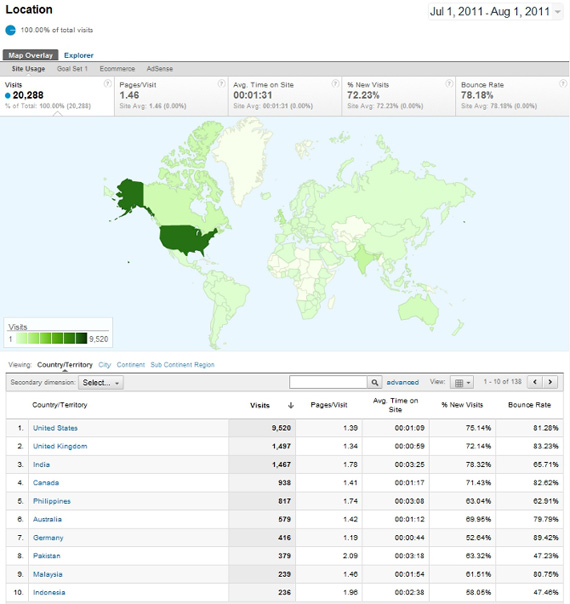
Aqui, você pode ver suas estatísticas mundiais, incluindo o tempo médio no site e a taxa de rejeição de visitantes de determinados países. Você também pode detalhar países específicos e ver essas estatísticas, bem como suas taxas de conversão de meta em regiões específicas.
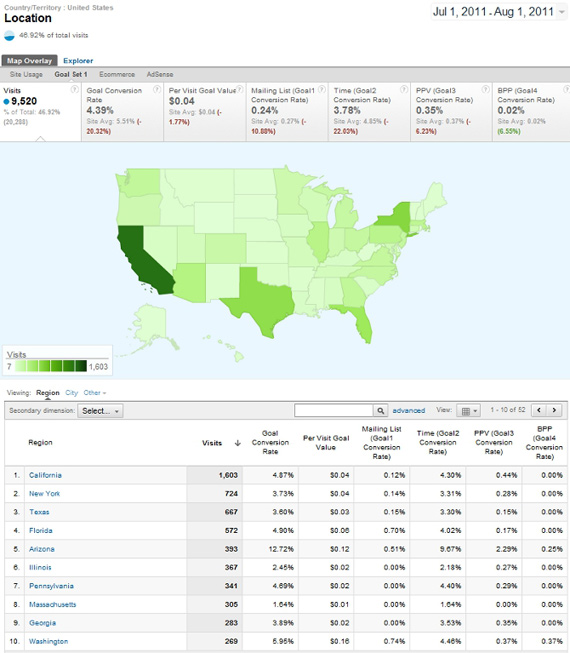
Agora você saberá os locais específicos cujos visitantes geram mais conversões. Segmentar visitantes nesses locais com seus anúncios resultará em ainda mais conclusões de meta para seu site.
4. Saiba o que as pessoas estão pesquisando em seu site.
A maioria das pessoas sabe como encontrar as palavras-chave que trazem visitantes para seus sites a partir dos mecanismos de pesquisa. Mas você gostaria de ir além disso para descobrir o que os visitantes estão pesquisando quando estão em seu site?
Se o seu site tiver uma caixa de pesquisa, vá em frente e faça uma pesquisa para ver o URL dos resultados da pesquisa. Por exemplo, o URL dos resultados de pesquisa do meu blog é http://kikolani.com/?s=blogging . Depois de fazer isso em seu site, clique no ícone de roda de configurações no canto superior direito da barra de menu do Analytics e localize as configurações do seu perfil . Em Configurações de pesquisa de sites , selecione a opção Rastrear pesquisa de sites e insira s como o parâmetro de consulta (ou aquele que se ajusta à estrutura de URL do seu site).
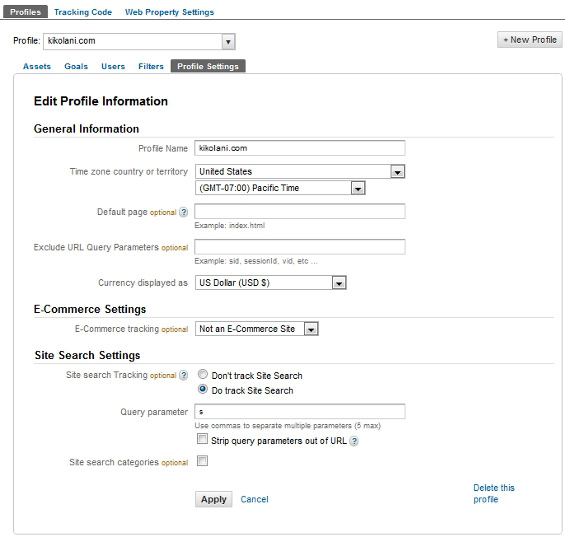
Para ver os resultados desta configuração, vá para o menu Conteúdo e a área Pesquisa de sites . Em Uso , você pode ver quais termos estão sendo pesquisados, se os visitantes refinaram sua pesquisa, continuaram navegando em seu site ou saíram, o que permitirá que você saiba se eles estão encontrando o que desejam. Em Páginas , você pode ver em quais páginas as pessoas estão quando decidem usar o recurso de pesquisa. Ao clicar em cada página, você pode ver quais termos eles pesquisaram.
A Pesquisa de sites pode ajudá-lo a determinar se as pessoas estão encontrando o que procuram em seu site. Ele também pode fornecer ideias de quais páginas de seu conteúdo precisam de informações mais específicas, bem como o novo conteúdo que você pode criar em seu site para envolver ainda mais seus visitantes.
5. Visualize o que as pessoas mais clicam.
Curioso para saber onde as pessoas estão obtendo mais cliques em seu site? O Google Analytics na página, no menu Conteúdo, exibirá seu site no navegador do Google Analytics com informações sobre a porcentagem de cliques que aconteceram em cada link interno em seu site.
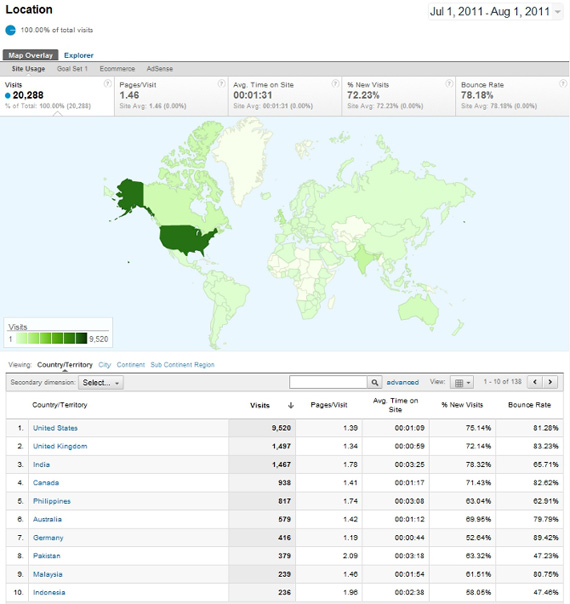
Você pode passar o mouse sobre cada link para ver detalhes adicionais e clicar em mais páginas em seu site para ver mais detalhes. Isso pode ajudá-lo a ver visualmente quais áreas do seu site são mais populares e a identificar onde as pessoas estão clicando nele. Portanto, se você tem um link específico que deseja que os visitantes vejam, certifique-se de colocá-lo nas áreas do seu site que recebem mais cliques.
6. Descubra o seu conteúdo principal.
Quer saber quais páginas mantêm os visitantes em seu site por mais tempo ou têm a menor taxa de rejeição? Você pode ver isso rapidamente acessando o menu Conteúdo e selecionando Páginas em Conteúdo do site .
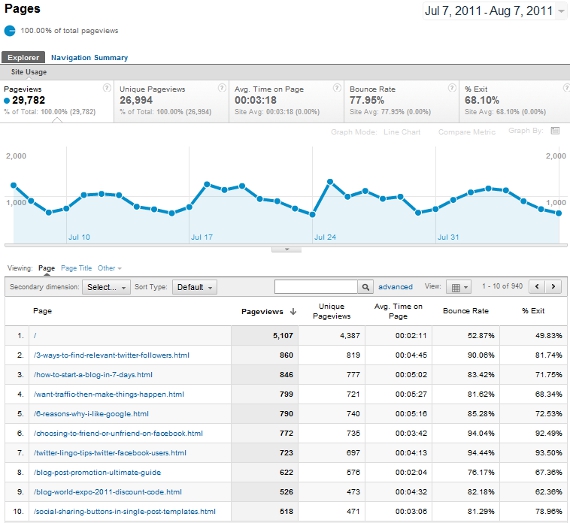
Esta seção pode ajudá-lo a identificar quais partes do conteúdo mantêm os visitantes em seu site por mais tempo e leva-os a querer continuar em mais páginas em seu site. Isso pode ajudá-lo a produzir mais conteúdo de que as pessoas gostarão no futuro.
7. Identifique suas páginas de pior desempenho.
Alguns itens abaixo no menu de conteúdo das páginas principais são as páginas de saída principais. Isso dirá quantas pessoas estão chegando e saindo de uma página específica.
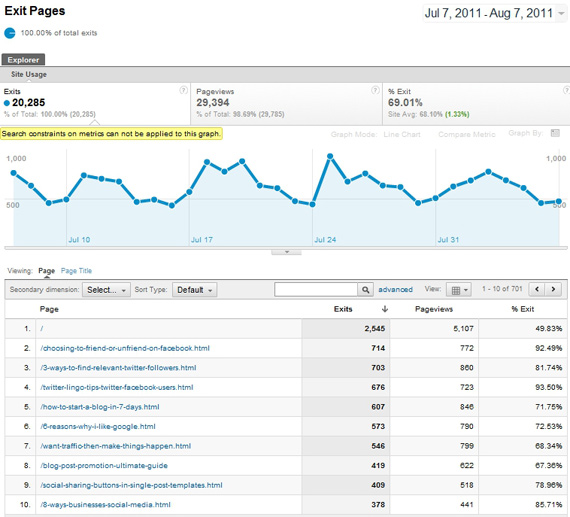
Isso é um tanto comum para blogs, pois as pessoas procuram uma informação específica e depois saem (com sorte) satisfeitas. Mas, para outros sites, pode significar que as pessoas não encontram o que procuram nessa página e saem dela. Isso pode significar que você precisa avaliar o conteúdo do seu site para garantir que os visitantes encontrem o que desejam e recebam uma frase de chamariz para que cheguem onde você deseja antes de saírem, como se inscrever em uma lista de mala direta ou comprar um produto .
8. Determine onde as pessoas abandonam o carrinho de compras.
Seu site tem um processo de checkout de várias etapas? Nesse caso, você deve configurar uma meta para seu site usando um funil de meta . Para fazer isso, clique no ícone de roda de configurações e clique em Metas . Crie uma nova meta com o tipo de meta de destino de URL . Depois de inserir os detalhes básicos da meta, incluindo o URL final do processo de checkout (geralmente um agradecimento pela página do pedido), marque a caixa Usar funil para inserir cada um dos URLs que correspondem às etapas que um visitante deve seguir ao comprar um item.
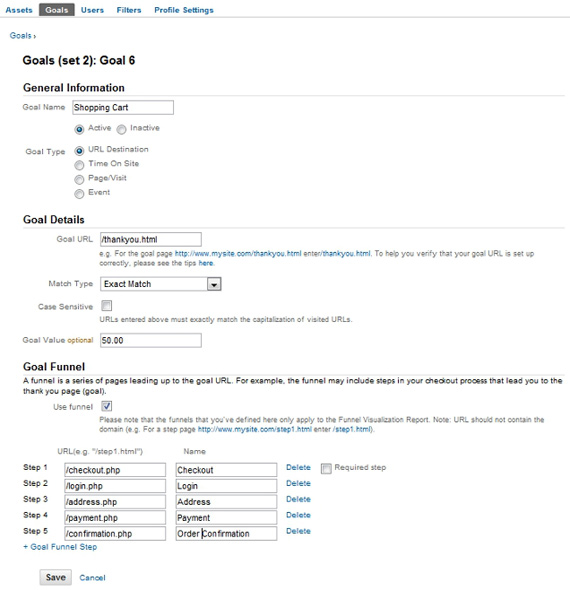
Usando essa configuração, você poderá visualizar relatórios que mostram quando as pessoas abandonam o carrinho de compras durante o processo de compra.
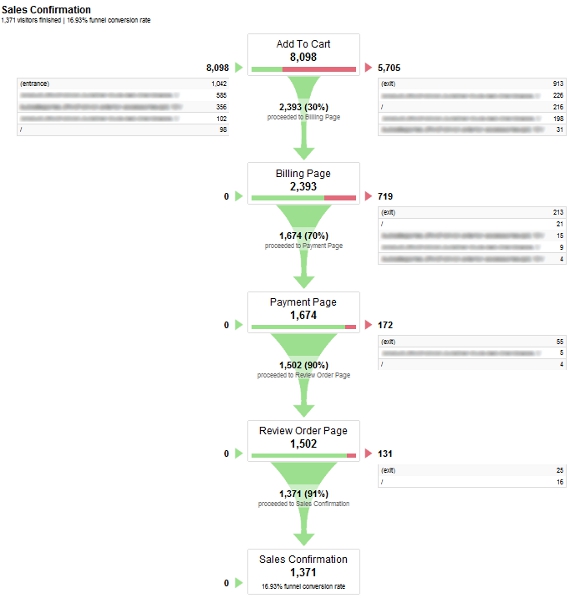
Se notar uma quantidade particularmente alta de pessoas que saem da página de pagamento, você saberá que precisa fazer algum trabalho para tornar essa página mais fácil de comprar. Ou se as pessoas saírem antes de confirmar o pedido, você saberá que está faltando algo que as faz não querer clicar no botão final. Corrigir esses problemas pode levar a mais vendas a longo prazo!
9. Descubra se você precisa de um site móvel.
Você está se perguntando se precisa de uma versão móvel do seu site? Descubra no menu Visitantes . Lá você encontrará uma opção Móvel onde você pode ver todo o caminho até um dispositivo específico e a porcentagem de suas visitas totais que são de um dispositivo móvel.
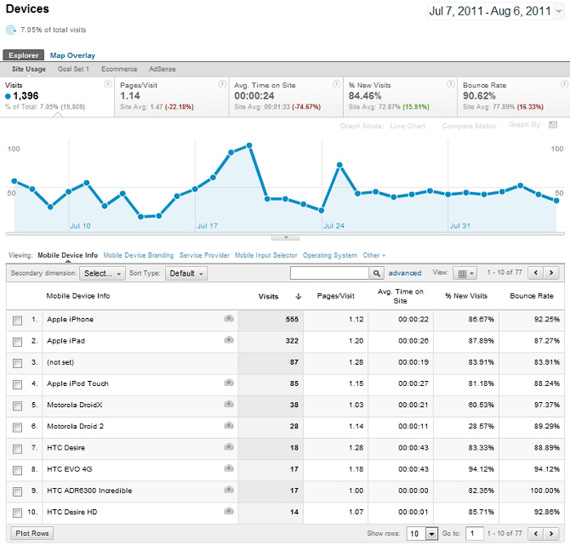
A chave nesta tela é observar o tempo médio no local e a taxa de rejeição. Se o seu tempo médio no site for menor e a taxa de rejeição maior do que seus números gerais, você saberá que está perdendo muito do seu tráfego móvel.